
U ovom priručniku, dva načina za brisanje programa s popisa instaliran u sustavu Windows 10, 8.1 i Windows 7 ručno u uređivaču registra i korištenje softvera treće strane, kao i videozapis u kojem je cijeli proces prikazan vizualni.
- Brisanje programa s popisa ručno
- Kako izbrisati program s popisa instaliran u CCleaner
- Video uputa
Izbriši stavku na popisu instaliranih programa u uređivaču registra
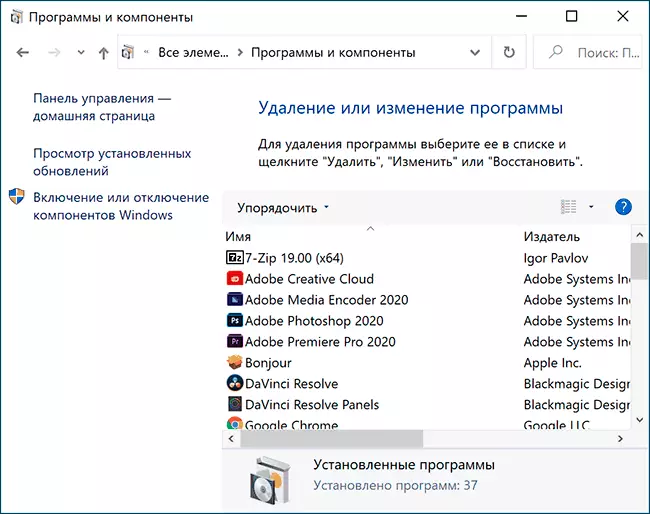
Informacije o tome koji su programi instalirani na računalu pohranjeni u registru sustava Windows i možemo ga ukloniti odatle. U isto vrijeme, sam program (ako je još uvijek instaliran) nastavit će raditi, štoviše, ostat će moguće i obično ga izbrisati - koristeći datoteku deinstalacije u mapu. Koraci za uklanjanje će biti kako slijedi:
- Pritisnite WIN + R tipke (WIN - tipka s Windows Emblem), unesite Regedit i pritisnite Enter.
- Idite na registruyhy_local_machine Software Wow6432Node Wow6432Node Microsoft \ Prozori \ t
- U ovom odjeljku naći ćete pododjeljke: neke od njih mogu imati imena programa, dijele - identifikatore, neke općenito nisu povezani s popisom instaliranih programa. Odabirom bilo koje particije, na desnoj strani prozora urednika obratite pozornost na parametar "DisplayName" i njegovu vrijednost. Ako je parametar prisutan, a njegova vrijednost odgovara nazivu programa koje želite izbrisati s popisa, izbrišite cijelu particiju s ovim parametrom (desni klik na "mapu" - Izbriši).
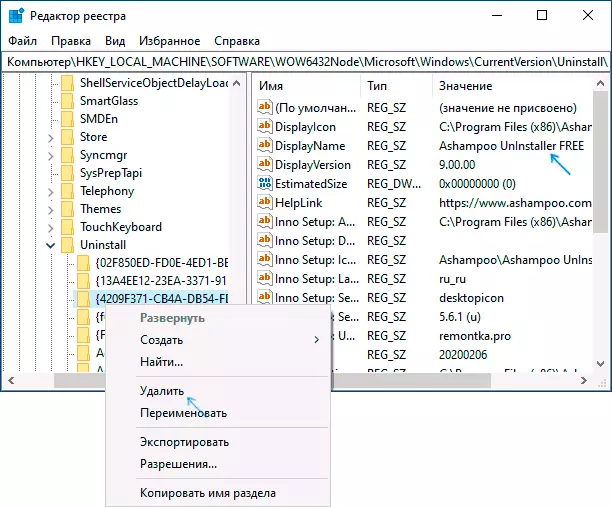
- Ako vaš program nije pronađen u navedenom odjeljku, pogledajte drugi ključ registra, gdje se pojedinačni programi također mogu nalaziti s popisa: HKEY_LOCAL_MACHINE Softver Microsoft \ Prozori \ t
Kao rezultat toga, nepotrebna stavka bit će izbrisana na popisu instaliranih programa (to će zahtijevati zatvaranje i ponovno otvoriti ovaj popis).
Kao što je već zabilježeno, ako je program još uvijek na računalu, neće ići nigdje i nastaviti raditi i obavljati svoje funkcije. I za punu brisanju, morate otići u mapu s programom i pronaći datoteku za brisanje, obično njegovo ime počinje s Uninsom (s riječi Deinstaliraj - deinstalirati).
Kako izbrisati program s popisa instaliranih pomoću CCleaner
U poznatom najviše ccleaner programa u odjeljku "Alati" - "Brisanje programa" dio također predstavlja mogućnost brisanja programa s popisa instaliranih.
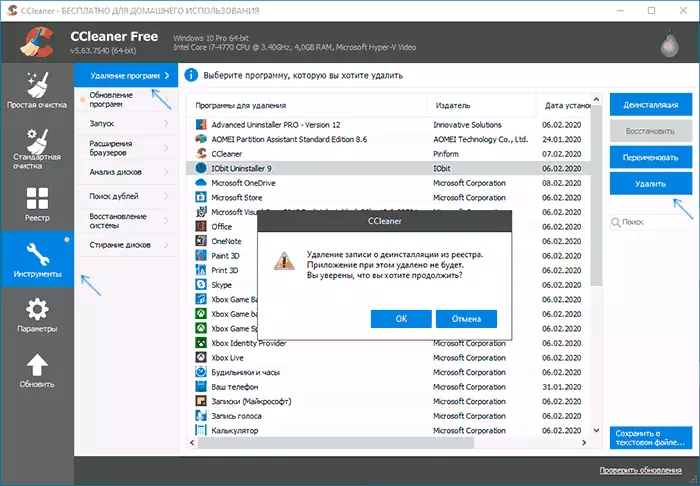
Da biste to učinili, dovoljno je odabrati program i kliknuti gumb "Delete" umjesto "deinstalirati" - kao rezultat, isti unos će biti uklonjen u registru, koji smo uklonili u prethodnoj metodi ručno. Rezultat je sličan.
Video uputa
Ako nešto nije uspjelo ili ostaju pitanja - pitajte u komentarima, rješenje treba pronaći.
